Mundarija
Gmail kuchli va xavfsiz elektron pochta xizmati boʻlib, har kuni 900 milliarddan ortiq odam foydalanadi. U qoralamalarni saqlash, ularni keyinroq yuborish va internet boʻylab koʻplab elektron xatlarni qidirish kabi koʻplab funksiyalarni taklif etadi. Biroq, ba'zida xabarlar Chiqish qutisida tiqilib qoladi va Gmail ularni keyinroq yuborish uchun navbatda turishi mumkin (agar ular yuborilsa).
Siz shaxsiy kabi muhim xatlarni jo'natmoqchi bo'lganingizda, bu muammoni og'irlashtirishi mumkin. ma'lumot yoki biznesdan biznesga oid kontent.
Mening Gmailim Gmail Chiqish qutisida qolib ketishiga nima sabab bo'ladi?
Gmail orqali xabar jo'natmoqchi bo'lganingizda bu muammoga duch kelgan bo'lishingiz mumkin, ammo ular qolgan xatlar keyinroq yuborilishi uchun Gmail Chiqish qutisi navbatini ushlab turing. “Mening xatim Chiqish qutisiga nima sabab bo‘ladi?” degan savol tug‘iladi.
Bir nechta o‘zgaruvchilar bu muammoga duch kelishingizga sabab bo‘lishi mumkin, masalan, Google Chrome brauzeri, internet ulanishi va hattoki yangilanishlar yo‘qligi. Gmail ilovasi.
Hatto sizning iPhone yoki Android telefoningiz mobil maʼlumotlari bilan Gmail ilovangizdan kiruvchi va chiquvchi xatlarning tezligini buzishi mumkin.
Gmailning chiquvchi qutida qolib ketishini qanday toʻxtatish mumkin
Chiqish qutingizga yuborilayotgan fayl qo'shimchalarining hajmi
Ba'zida videolar yoki rasmlar kabi xabarlaringizga havolalar va qo'shimchalar yuborilayotgan xabar uchun fayl hajmi chegarasidan oshib ketishi mumkin. Tez muammolarni bartaraf etish fayl biriktirmasini bo'lishdiralohida qo'shimchalar.

Agar siz katta hujjat, videolar, PDF yoki rasmlar kabi katta fayl biriktirilgan xabarni jo'natmoqchi bo'lsangiz. Keyin, bu holatda, siz fayl hajmi 25 GB dan oshmasligiga ishonch hosil qilasiz. Gmail foydalanuvchiga faqat 25 Gb hajmdagi fayllar biriktirilgan xatlarni yuborish va qabul qilish imkonini beradi.
Agar ma'lum GB miqdorini yuborish usullarini yaratish kerak bo'lsa, fayllarni birlashtirish va ajratish uchun ILovePDF kabi vositalardan foydalanishingiz mumkin. bir nechta fayl va elektron pochta orqali fayllar soni.
Internetga ulanishni tekshiring
Ba'zida internet ulanishingiz xabarlaringiz qanday yuborilishi va sizga yetkazilishiga ta'sir qilishi mumkin. Wi-Fi va LAN kabel ulanishlarini tekshiring va ularning barqarorligini tekshiring. Shuningdek, siz internetga ulanishingizni butunlay qayta tiklashga urinib ko‘rishingiz mumkin.

Agar internet ulanishingiz sayt ma’lumotlariga yoki Gmail hisobingizga ta’sir qilmasa, siz har doim operatsion tizimingizni tarmoqdan uzib, uni asl holatiga qaytarishingiz mumkin. Qurilmangizni dam olish yanada mustahkam internet aloqasini qayta ulashga yordam beradi, bu Chrome brauzeri, Google Drive va fonda ishlaydigan ilovalar funksiyalariga taʼsir qilishi mumkin.
Xabar “yuborilmoqda” deb oʻqilganda qurilmangizni elektr tarmogʻidan uzmang. Bu yuborilgan xabardagi ma'lumotlardan foydalanish buzilishi yoki buzilishiga olib kelishi mumkin. Bu internetga ulanishga ham taalluqlidir, agar hozir xat yuborayotgan boʻlsangiz, internet aloqangizni oʻchirmang.
Hisobingiz sozlamalari ilovasini tekshiring.
Hisobingiz sozlamalariva ular qanday sozlanganligi Gmailning kiruvchi va chiquvchi qutingizga qanday ta'sir qilishi va noto'g'ri konfiguratsiyaga olib kelishi mumkin. Quyidagi yechim ularga qanday ta'sir qilishiga misol bo'la oladi.
Gmail oflayn rejimda emasligini tekshiring

Google sizga ruxsat beruvchi xususiyatni taqdim etadi. siz onlayn bo'lmaganingizda ham javob berish, qidirish va kirish qutisiga muammosiz o'tish imkonini beradi. Operatsion tizimingiz qaytadan onlayn boʻlganda, Gmail avtomatik ravishda siz tugatgan xatlarni yuboradi.
Oflayn rejimdan foydalanish baʼzi foydalanuvchilar uchun yoqimli xususiyatdir, garchi bu imkoniyat sizning xabarlaringiz Gmail chiquvchi qutisiga yopishib qolishiga sabab boʻlishi mumkin.
- Shuningdek qarang : Outlook uchun Gmail qoʻllanmasi
Shuning uchun Gmailning Chiqish qutisiga yopishib qolgan xatlarni tuzatish uchun Gmail-da oflayn rejimni oʻchirib qoʻyganingizga ishonch hosil qiling. .
Telefon yoki ish stolida Gmail ilovasini oching va foydalanuvchi nomi va parolingizdan foydalanib tizimga kiring. Hisobingizga muvaffaqiyatli kirganingizdan so'ng, tishli uzatish belgisini (yuqori o'ng burchakda, qidiruv paneli ostida joylashgan) toping va uni tanlang.


Tishli belgini bosganingizdan so'ng uni tanlang. , siz ochiladigan menyuni ko'rasiz. "Barcha sozlamalarni ko'rish" degan variantni toping va ustiga bosing. Shundan so'ng siz sozlamalar ilovasining yuqori qismida sarlavhani ko'rasiz; “Oflayn” yorlig‘ini bosing.


Nihoyat, “Oflayn rejimni yoqish” ni tanlaysiz, u yerdan Google veb-saytingizni yangilaysiz va elektron pochtangizga yana xat yuborishga harakat qilasiz.Chiqish qutisi papkasi. Bu sizning xabarlaringiz Gmailning Chiqish qutisiga yopishib qolganligini ko'rsatadi.
E-pochtalar Gmail chiquvchi qutisiga yopishib qolganda Gmail keshlangan ma'lumotlarini tozalash
Ba'zida Gmail ilovangiz keshida xotira tiqilib qoladi. , bu sizning xabarlaringiz Gmail Chiqish qutisiga qanday yopishib qolishiga ta'sir qilishi mumkin. Keshni tozalamaslik cookie-fayllar va sayt maʼlumotlari fon maʼlumotlaridan foydalanishingizga doimiy taʼsir koʻrsatishiga olib kelishi mumkin.
Fon maʼlumotlardan foydalanishga ruxsat bersangiz va bir nechta ilova keshlarini ishga tushirishga ruxsat bersangiz, boshqa sayt va mobil maʼlumotlarga ham jiddiy taʼsir koʻrsatishi mumkin. oʻchirildi.
Gmail Chiqish qutisiga xatlar yopishib qolganda, odatda, bu yuklash xatosi sifatida tan olinishi mumkin. Ilova maʼlumotlari, ilovalar keshi, uchinchi tomon veb-sayti va boshqa sayt maʼlumotlari bevosita ushbu oʻzgaruvchiga bogʻlanishi mumkin.
Android qurilmalarida Gmail keshini tozalash.
Agar siz Android-dan foydalanayotgan boʻlsangiz. qurilmangizda Gmail keshini oʻchirish uchun sozlamalar yorligʻiga tashrif buyurishingiz kerak boʻladi. Keyin siz "Ilovalar" yorlig'ini tanlaysiz. (Qurilmangizdagi barcha ilovalar sozlamalarini oʻzgartirishingiz mumkin boʻlgan joyda)

Barcha ilovalar parametrlari boʻylab aylanayotganda Gmail ilovasini toping va tanlang. Gmail-ni tanlaganingizdan so'ng, ilova ma'lumotlarining pastki o'ng tomonida joylashgan "Ma'lumotlarni tozalash" tugmasini bosing.

Ma'lumotlarni o'chirib tashlaganingizdan so'ng, u sizga barcha ma'lumotlarni "yoki" keshni tozalash imkoniyatini beradi. Keshni tozalashni tanlang.
Ko'pgina ilovalar uchun ma'lumotlarni tozalash nima bo'lishidan qat'iy nazar bir xil jarayondir.siz foydalanadigan operatsion tizim. Bu holatda biz sizga shaxsiy kompyuterda Gmail keshini qanday tozalashni ko'rsatamiz.
E-pochta jo'natish vaqtida tiqilib qolganda kompyuterda Gmail keshini qanday tozalash kerak.
Birinchi navbatda Chrome brauzeringizni oching. , va yuqori o'ng burchakdagi uchta vertikal nuqtani bosing. Keyin "sozlamalar" ni tanlang.
Keyin ekranning eng chap tomonidagi "Maxfiylik va xavfsizlik" yorlig'ini bosing. Ushbu tugmani bosganingizdan so'ng, “Cookie-fayllar va sayt ma'lumotlari”ni tanlang.
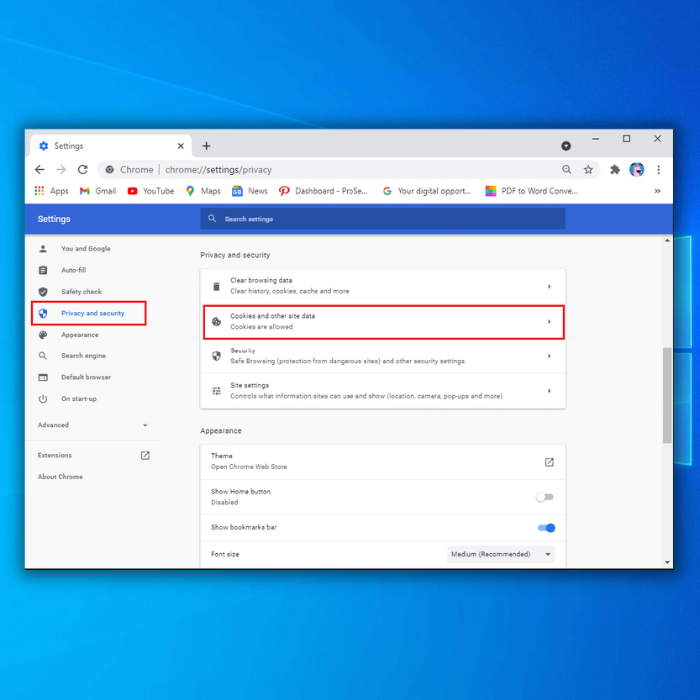

Keyin, yuqori o'ng burchakdagi “Pochta” so'zini kiritish uchun qidiruv tugmasidan foydalanasiz. ekran. Keyin Gmail keshini tozalash uchun “mail.google.com” yonidagi axlat qutisi belgisini bosishni davom ettirasiz.
Nega mening Gmailim chiquvchi qutiga o‘tmoqda va yuklanmayapti?
Sizning xabarlaringiz Gmail ilovangiz uchun Chiqish yoki kiruvchi qutiga yuklanmayotganining bir qancha mumkin bo'lgan sabablari. Yaxshiyamki, Techloris-da Gmail ilovangiz to'g'ri yuklanmayapti mavzusiga bag'ishlangan maqola bor. “Nima uchun Gmail yuklanmayapti” sahifamizni koʻrish uchun shu yerni bosing.
Koʻp beriladigan savollar
Nega men elektron pochta xabarlarini joʻnatishim mumkin, lekin ularni qabul qila olmayapman?
Qabul qilolmayapman. Sizning har qanday oddiy elektron pochta xabarlaringiz to'satdan Internetga ulanishingiz bilan bog'liq bo'lishi mumkin. Tarmoq ulanishingizni qayta tiklashga harakat qiling. Wi-Fi-ni qayta o'rnatganingizdan so'ng, siz ham Gmail hisobingizni yopishingiz va ochishingiz kerak.
Nega Mening kirish qutim to'g'ri ishlamayapti?
Agar muayyan yorliqlar vaharakatlar odatdagidek muammosiz ishlamayapti, ilovangizning versiyalar tarixini qidiring. Gmail ilovasini oʻyin doʻkoniga kirib, hali oʻtmagan boʻlsa, yangilang. Agar yangilanmasa, oflayn yorlig‘i orqali oflayn rejimni o‘chirib-yoqib ko‘ring.
Oflayn rejimdan foydalanish Gmail taktikasi ba’zan Google ilovasini qayta o‘rnatish vazifasini bajarishi mumkin.
Gmail ilovasining elektron pochta xabarlarini yubormasligini qanday tuzataman?
Jismoniy shaxslar Gmail ilovasi keshini tozalash, Gmail ilovasi yangilanishlarini tekshirish va qurilmalarini asl holatiga qaytarish hamda internet ulanishlarini qayta oʻrnatish uchun ehtiyot boʻlishlari kerak boʻlgan roʻyxatdagi tartiblar. .
Bularning barchasi yuborilayotgan e-pochta xabarlaringizga, Chiqish qutisida qolib ketgan xatlarni qanday tuzatishingizga yoki shunchaki Gmail ilovasidagi muammolarga taʼsir qilishi mumkin.
Agar Google hisobim bloklangan boʻlsa, nima qilishim kerak ?
Google hisobingiz bloklangan boʻlishi bir qancha sabablarga koʻra boʻlishi mumkin, jumladan, firibgarlik va xakerlar. Yaxshiyamki, Techloris-da faqat bloklangan Google hisoblari uchun maqola bor. “Google hisobi bloklanganmi? Buni qanday tuzatish mumkin.”
Agar mening pochtam Gmail chiqish qutisida qolib ketsa, fon maʼlumotlaridan foydalanishga ruxsat berishim kerakmi?
E-pochtalaringiz tiqilib qolsa, fonda maʼlumotlardan foydalanish opsiyasini yoqish sizga yordam berishi mumkin. Gmailning chiquvchi qutisida. Siz buni oflayn pochta orqali ham sinab koʻrishingiz mumkin.
Agar siz barqaror tarmoq ulanishi sifatida mobil maʼlumotlardan muntazam foydalanayotgan boʻlsangiz, bu shunday boʻlishi mumkin.Sizning operatsion qurilmangizda ma'lumotlarni saqlash yorlig'i yoqilgan bo'lishi mumkin. Bu Gmail-ning mobil ma'lumotlaringizdan foydalanishiga, xatlarni qabul qilishiga va hatto yuborishiga to'sqinlik qilishi mumkin. Muammoni hal qilish uchun "Gmail Oplow" muammosi bilan bog'liq muammolarni hal qilish uchun siz fon ma'lumotlarini ishlatish imkoniyatini berishingiz kerak.
Android qurilmasi va iPhone foydalanuvchisi fonda ishlaydigan ilovalarga amal qilishingiz mumkin.
Mobil maʼlumotlar Gmail chiquvchi qutisida qolib ketgan elektron pochta xabarlarini tuzatadimi?
Agar mobil maʼlumotlaringiz tarmogʻingizga yagona ulanish boʻlsa, ha, mobil maʼlumotlaringiz Gmail ilovangizdagi uzilishga sabab boʻlmoqda. Shuning uchun uyingizda tarmoq yoki Wi-Fi tarmog'iga ulanishning bir nechta shakllari bo'lishi oqilona va xavfsizdir.

